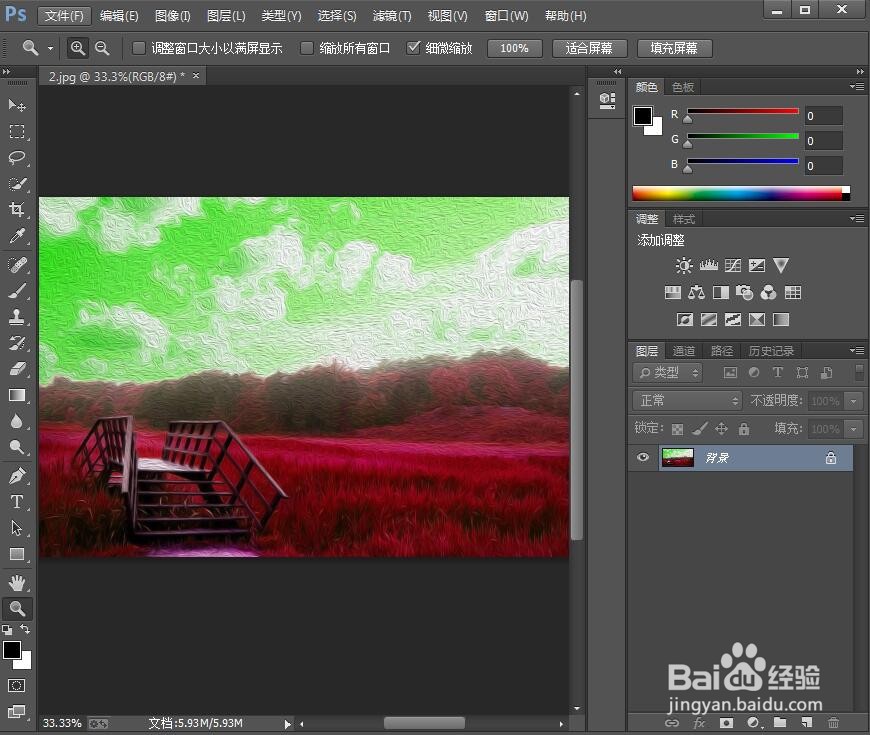1、打开ps cc,进入它的主界面;
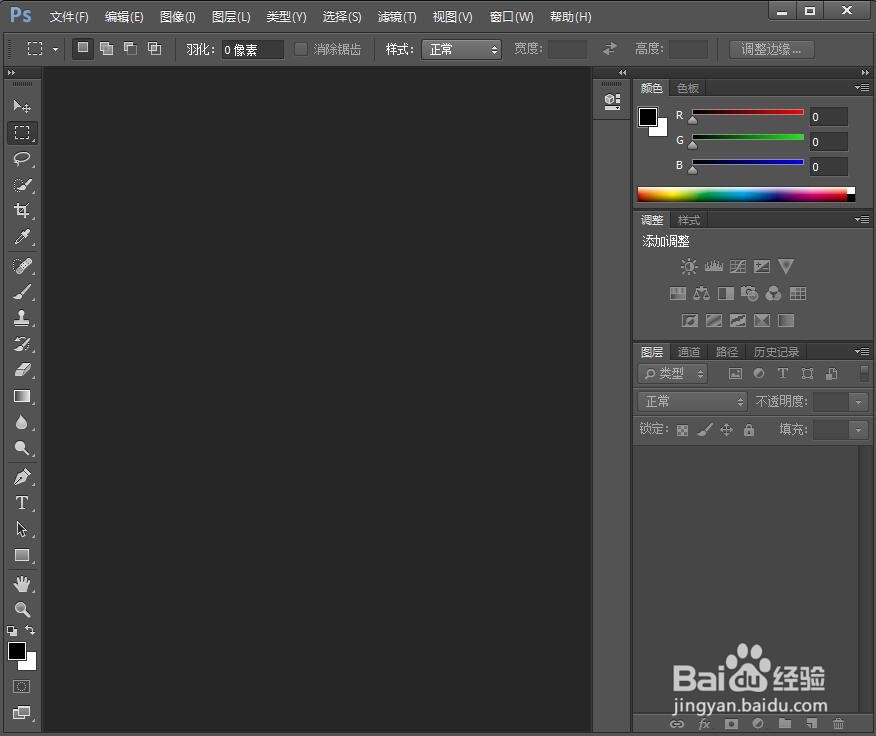
2、按ctrl+O,选中需要的图片,按打开;
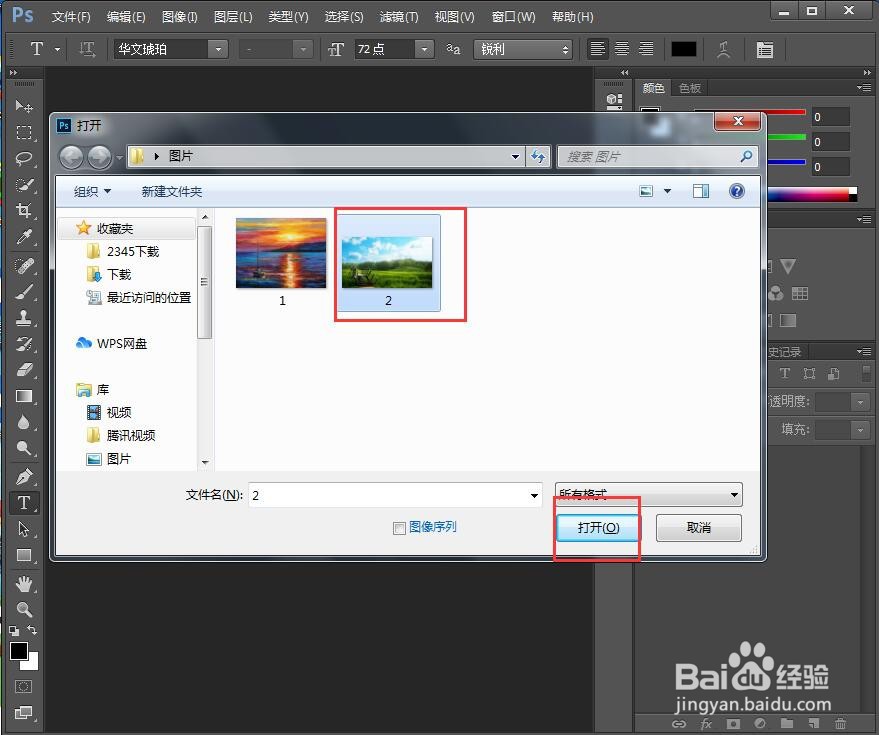
3、将图片添加到ps中;
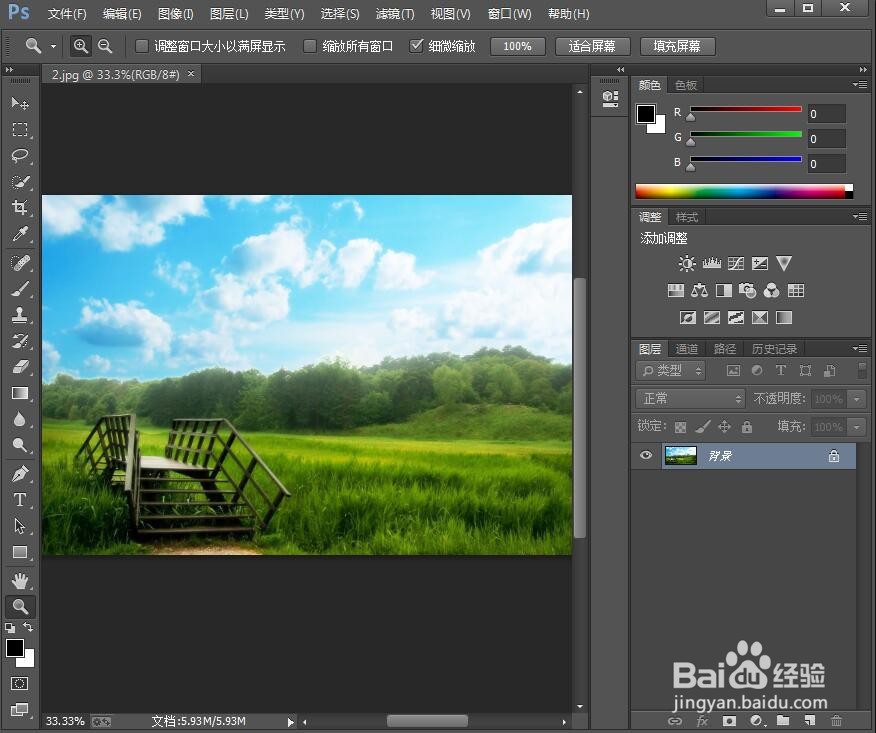
4、点击滤镜菜单,选择油画滤镜;
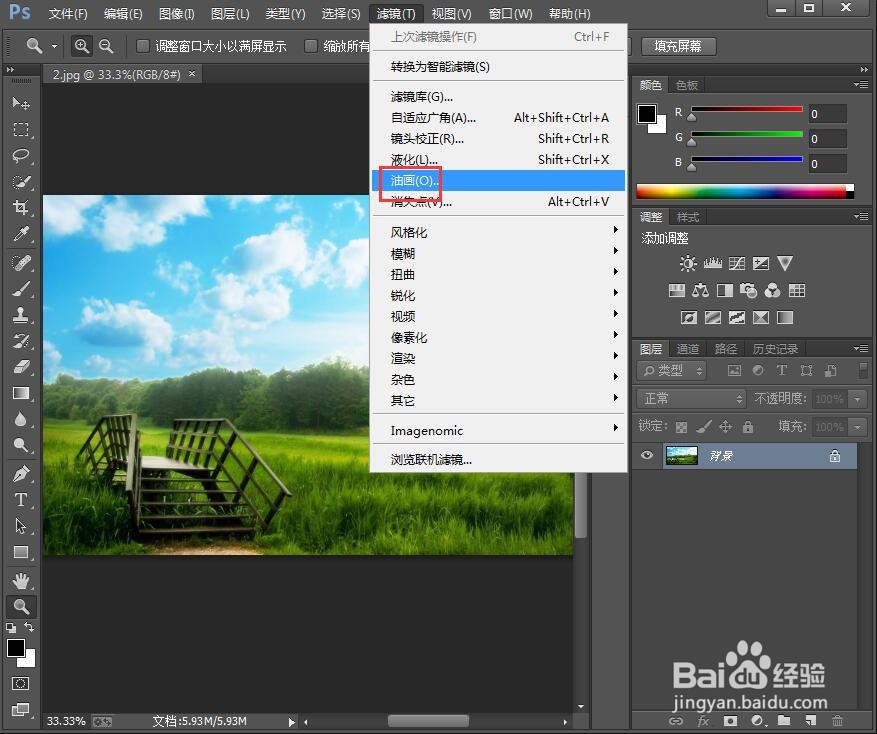
5、设置好参数,按确定;
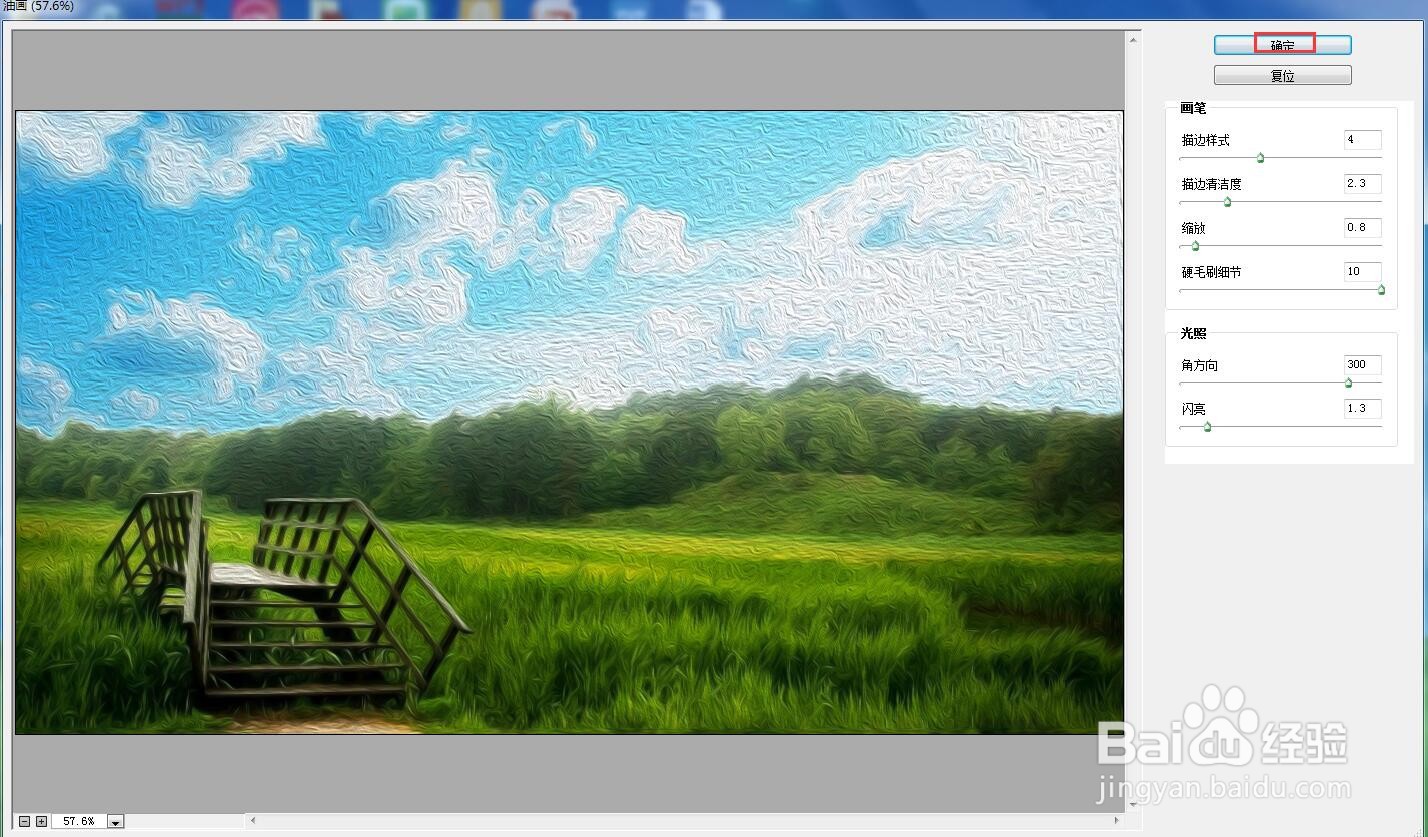
6、按ctrl+u,将色相设为-86;
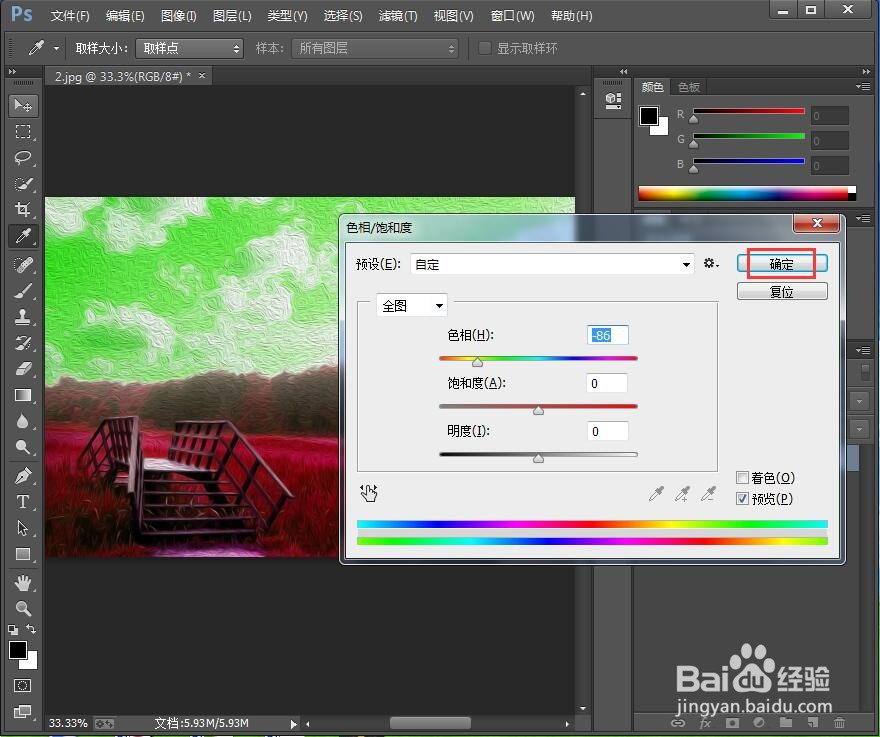
7、我们就给图片添加上了油画滤镜。
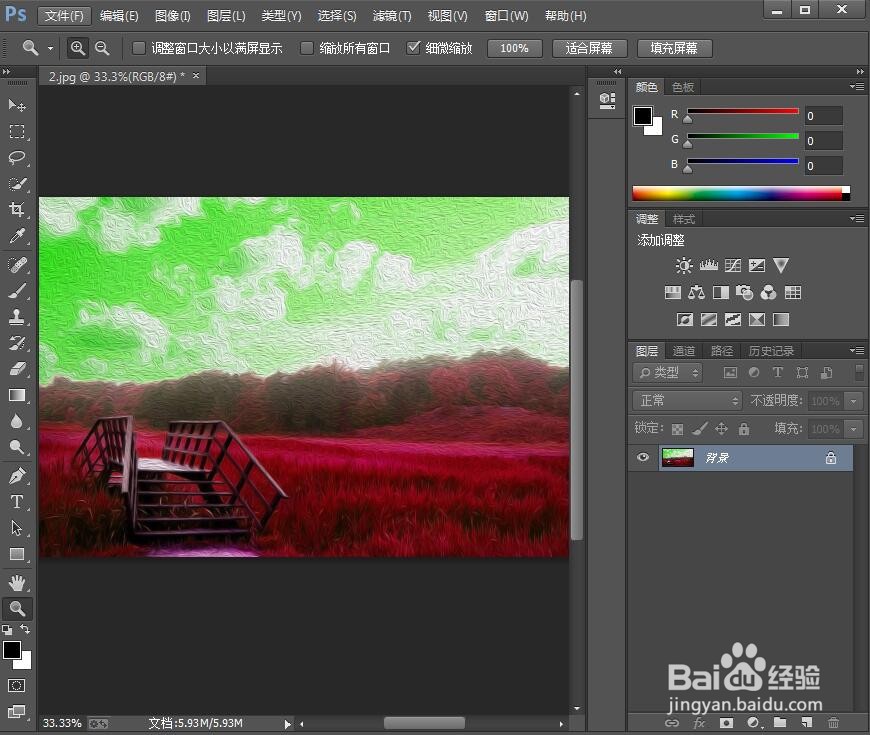
时间:2024-10-16 03:40:49
1、打开ps cc,进入它的主界面;
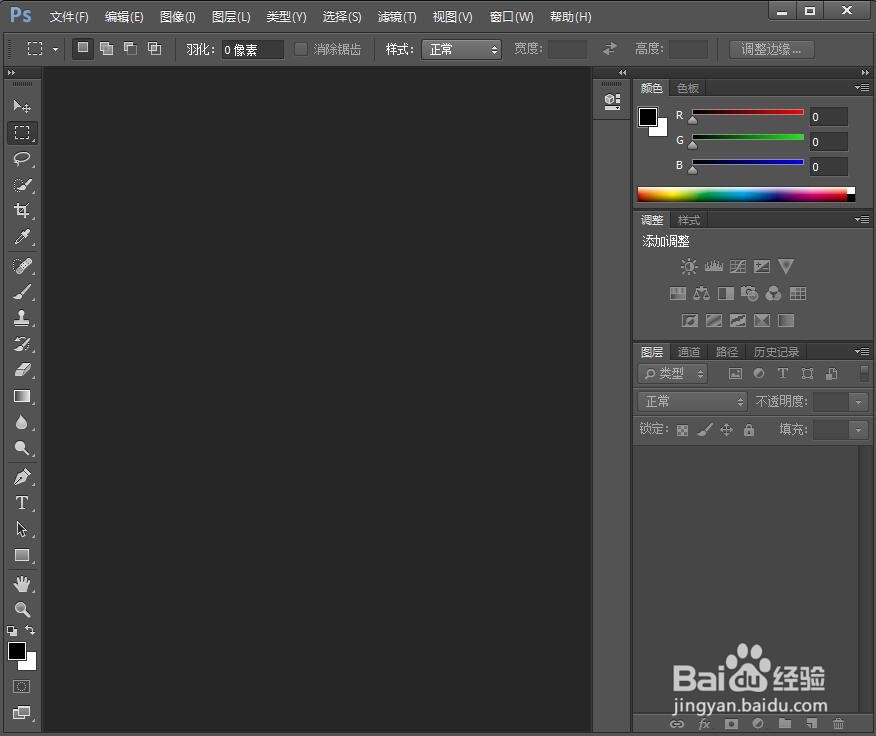
2、按ctrl+O,选中需要的图片,按打开;
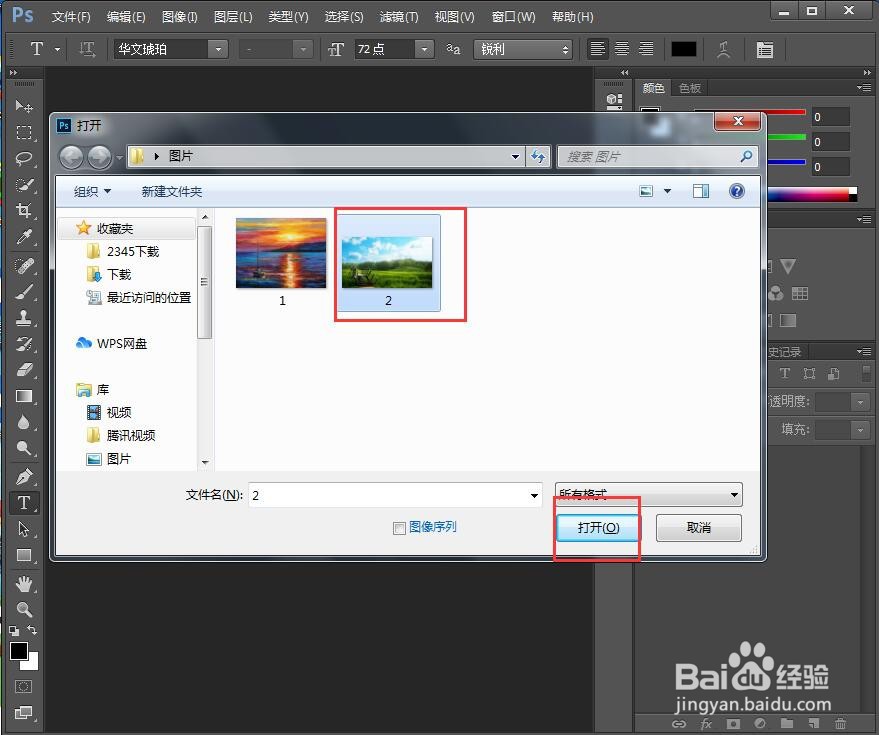
3、将图片添加到ps中;
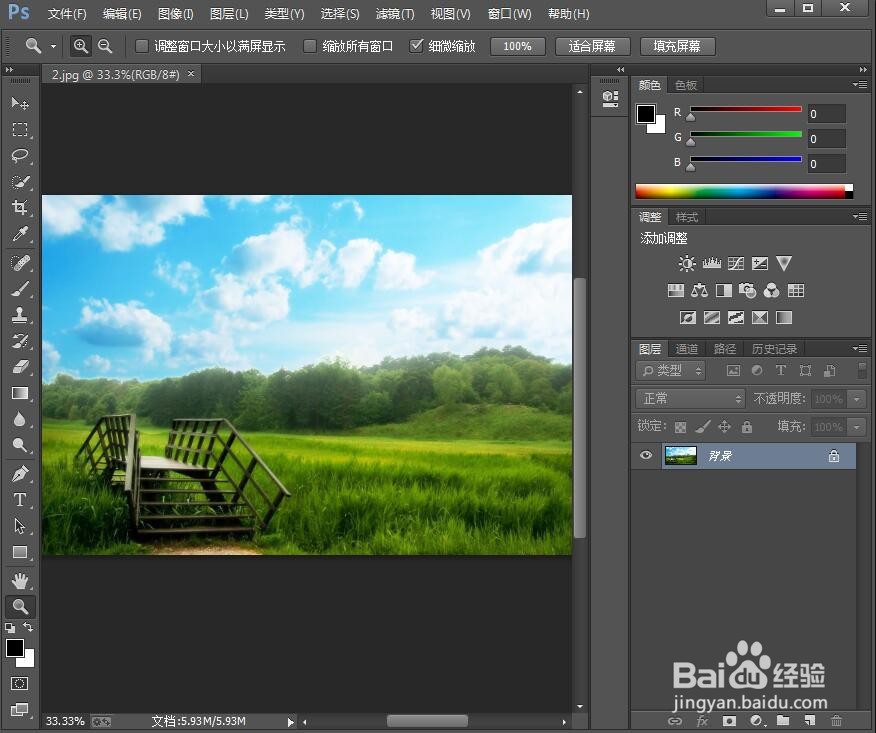
4、点击滤镜菜单,选择油画滤镜;
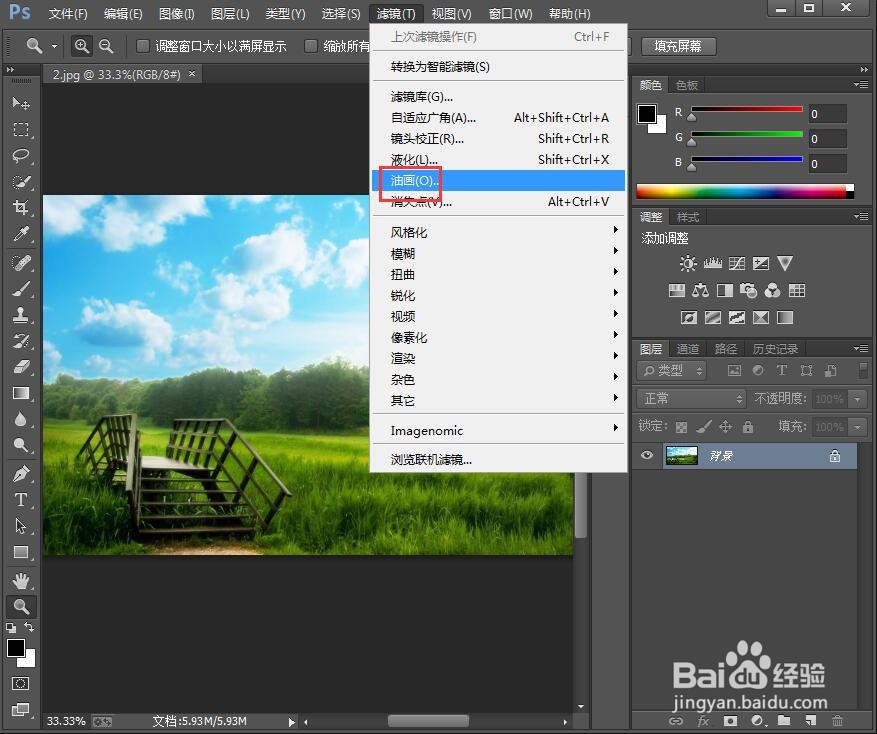
5、设置好参数,按确定;
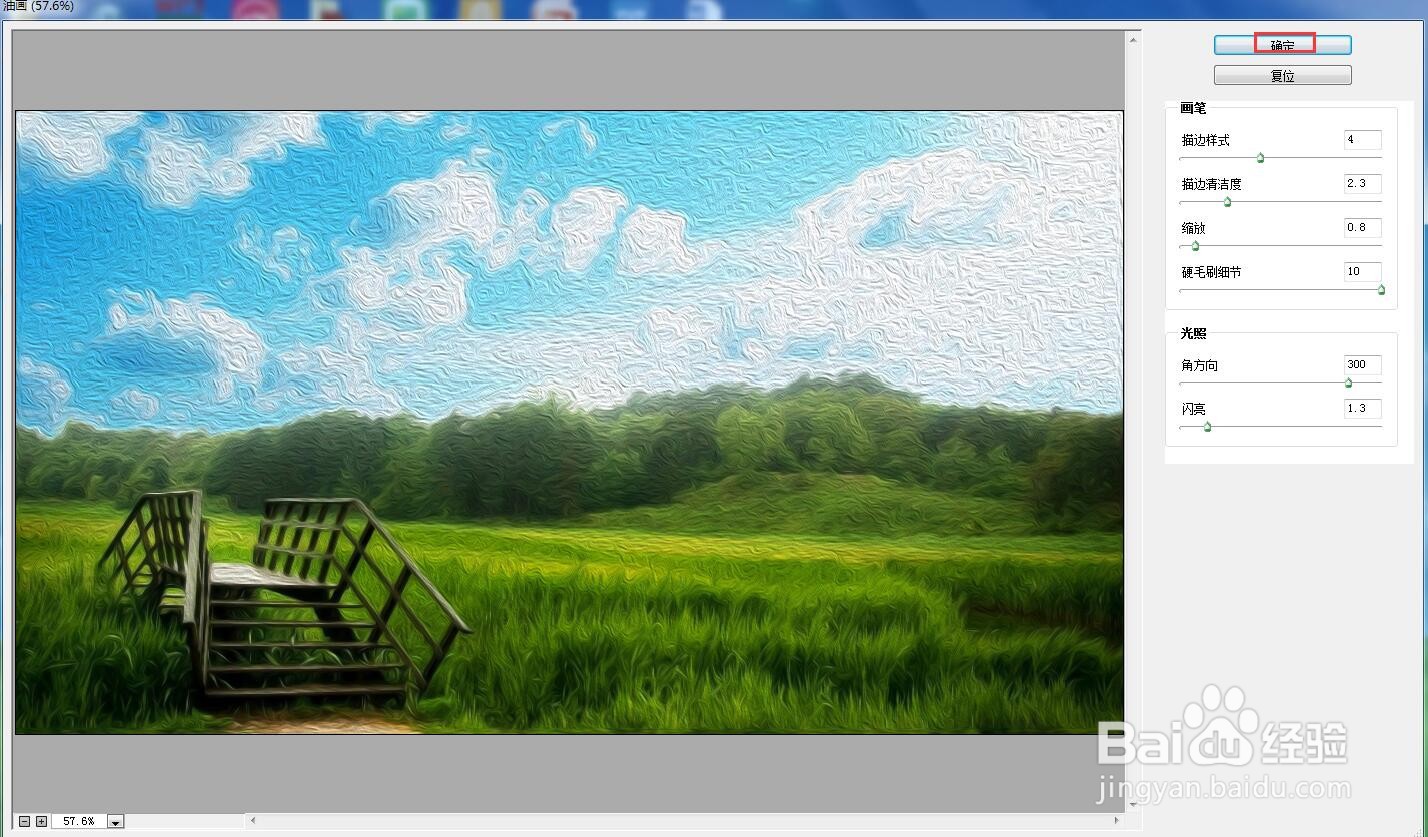
6、按ctrl+u,将色相设为-86;
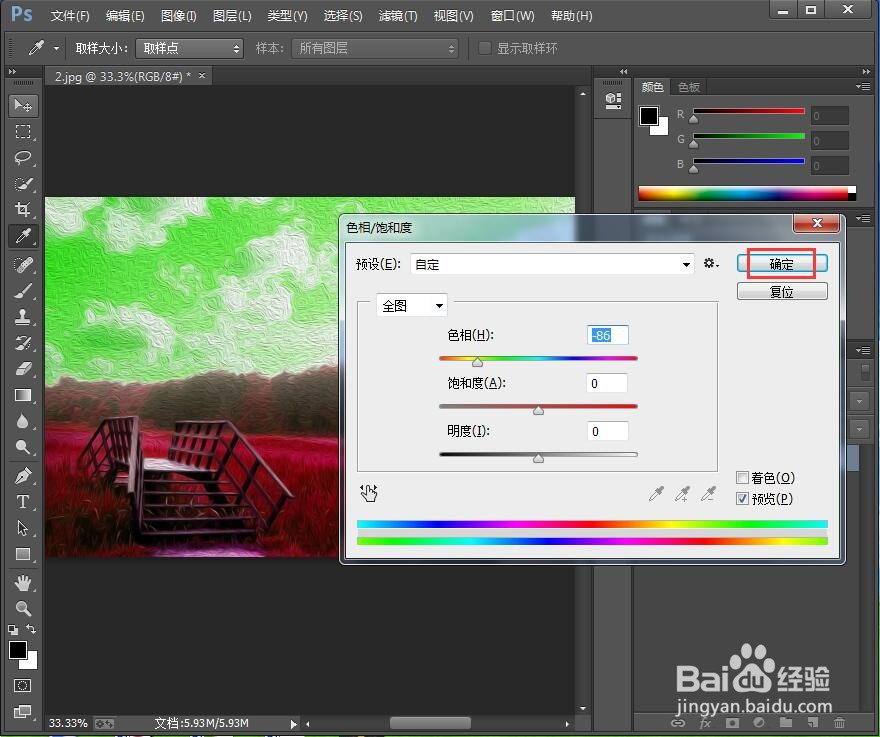
7、我们就给图片添加上了油画滤镜。